迅雷下载如何启用UPnP支持
来源:网络收集 点击: 时间:2024-02-10【导读】:
目前互联网发展迅速,平时上网时下载功能在下载文件会用到很多。迅雷下载软件是一款基于多资源超线程技术的下载软件,作为“宽带时期的下载工具”,迅雷针对宽带用户做了优化,并同时推出了“智能下载”的服务。迅雷下载如何启用UPnP支持呢?下面写篇经验,希望能够对你有所帮助。工具/原料more联网电脑迅雷下载软件方法/步骤1/8分步阅读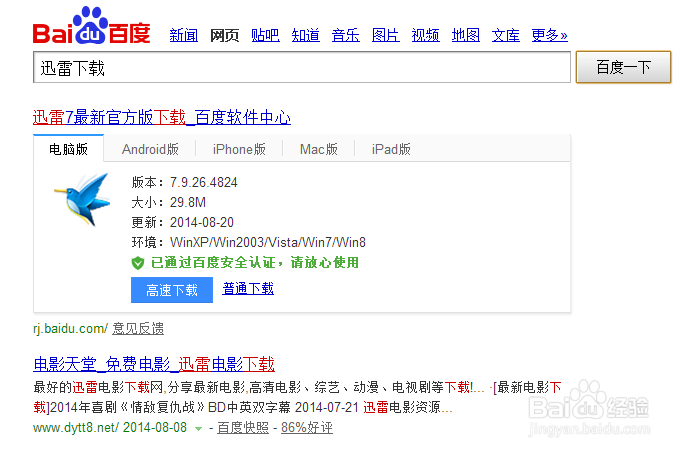 2/8
2/8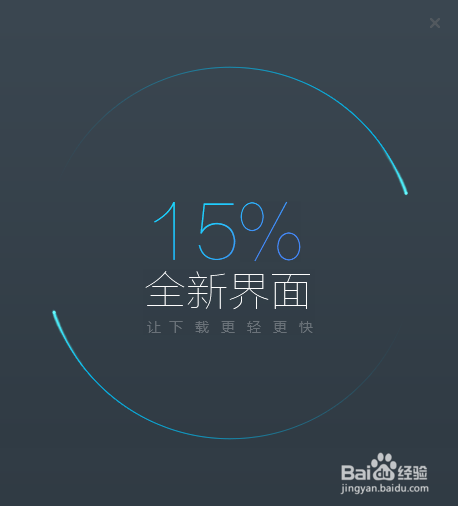 3/8
3/8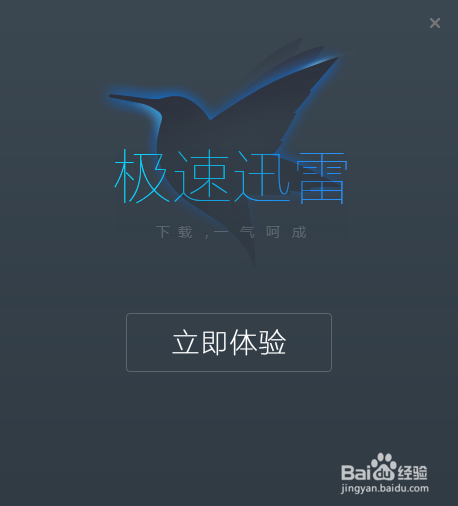 4/8
4/8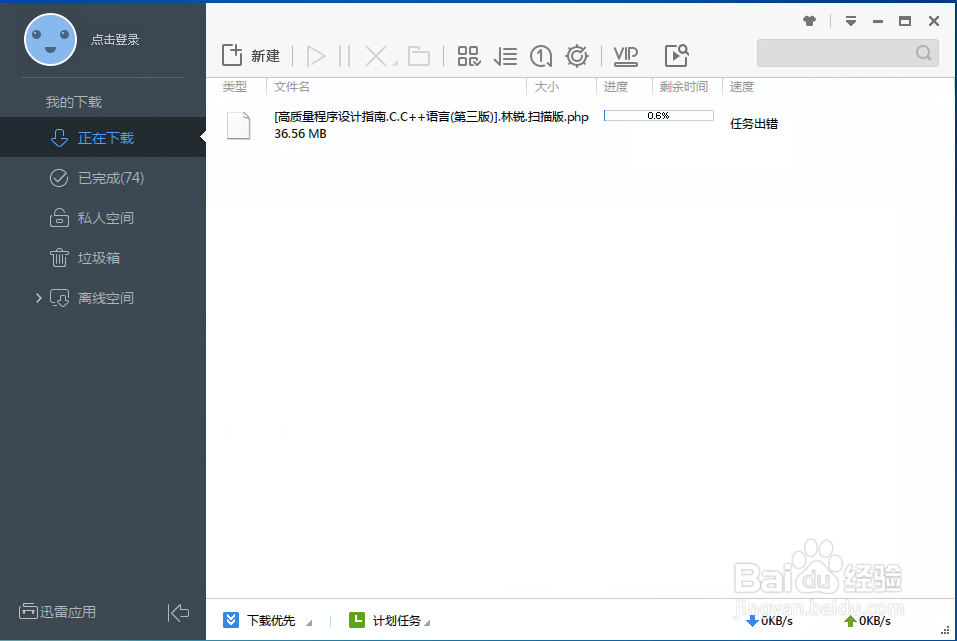 5/8
5/8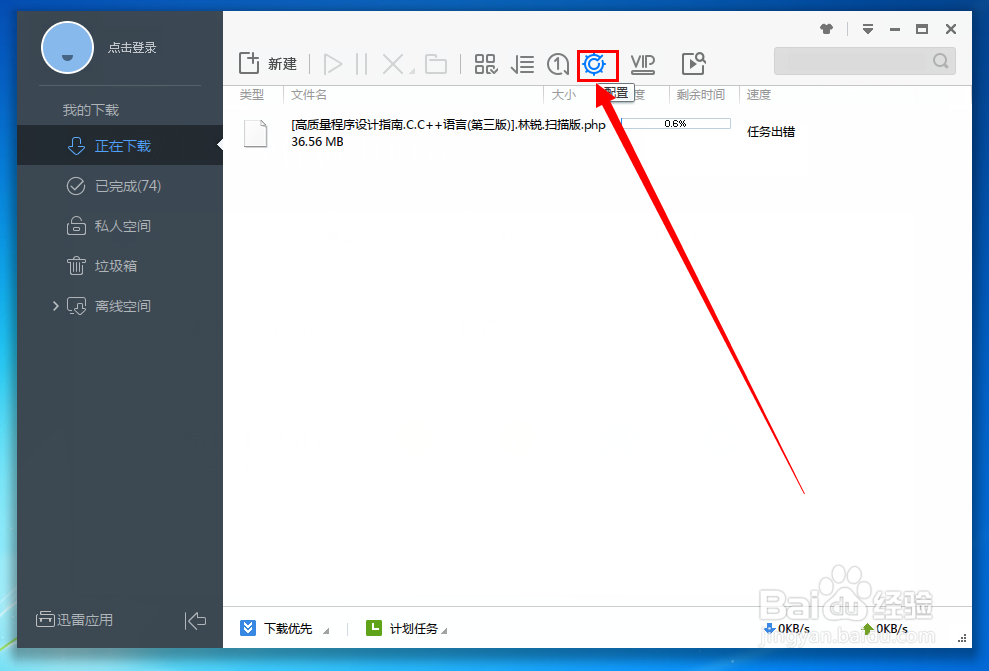
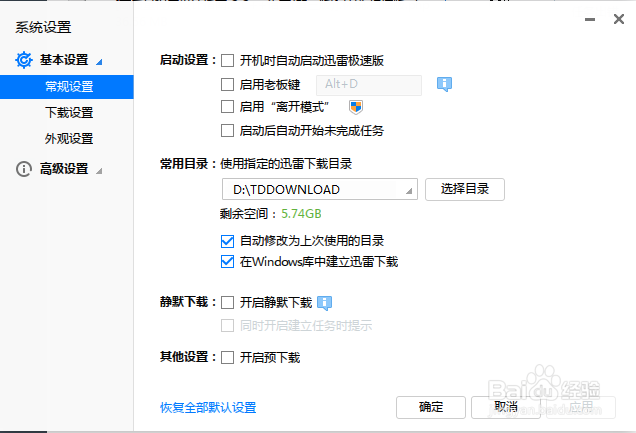 6/8
6/8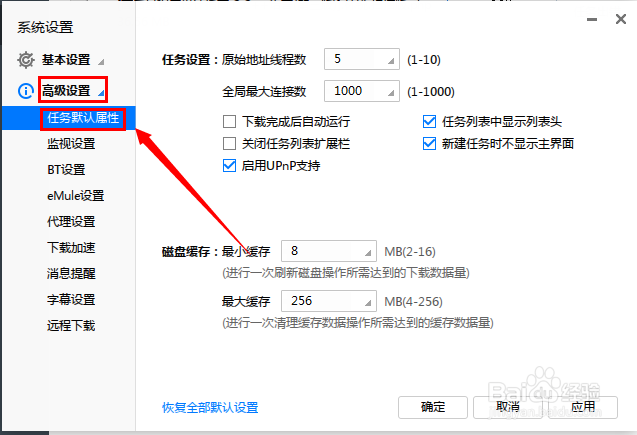 7/8
7/8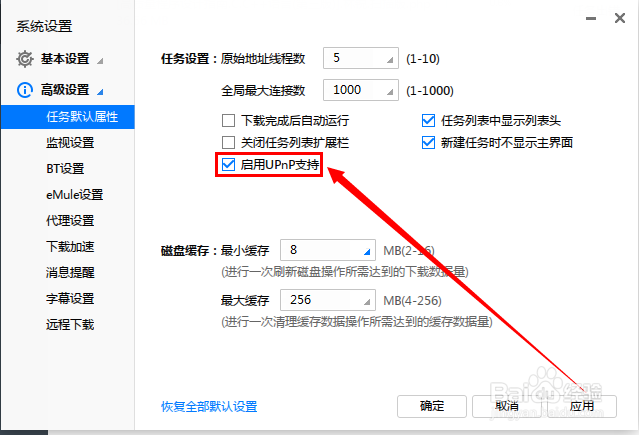 8/8
8/8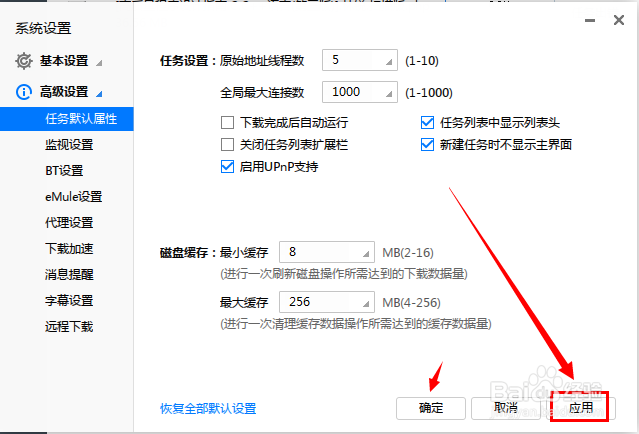 注意事项
注意事项
搜索“迅雷下载”下载迅雷下载软件。
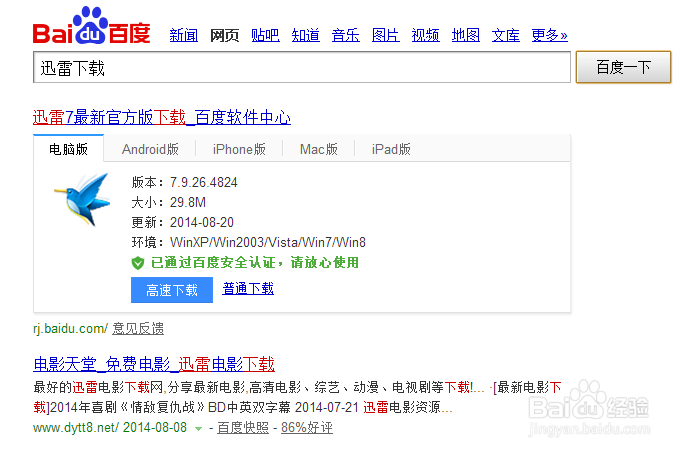 2/8
2/8安装迅雷下载软件。启动下载的程序,开始安装。
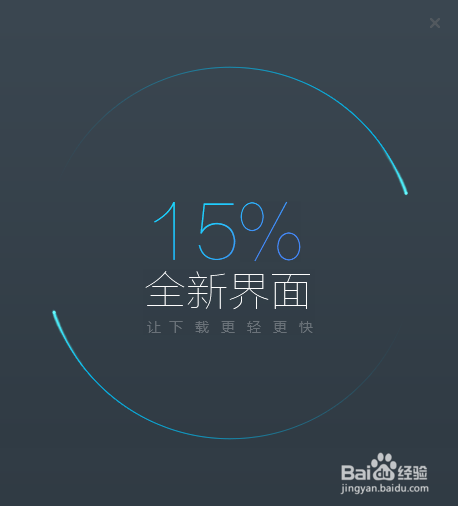 3/8
3/8安装比较简单,不需要修改什么,直接安装即可。
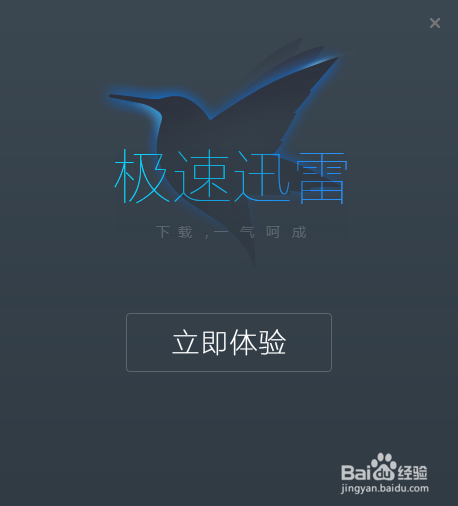 4/8
4/8迅雷下载安装完成后,打开软件主界面可以开始下载文件了。
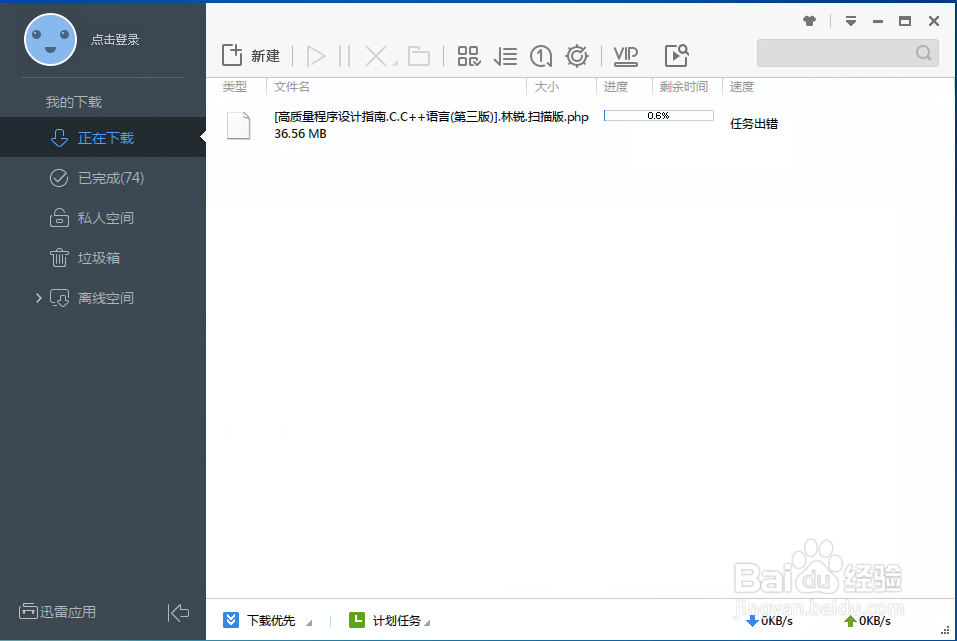 5/8
5/8在迅雷下载主界面上方可以看到设置按钮,点击按钮,打开迅雷下载设置界面。
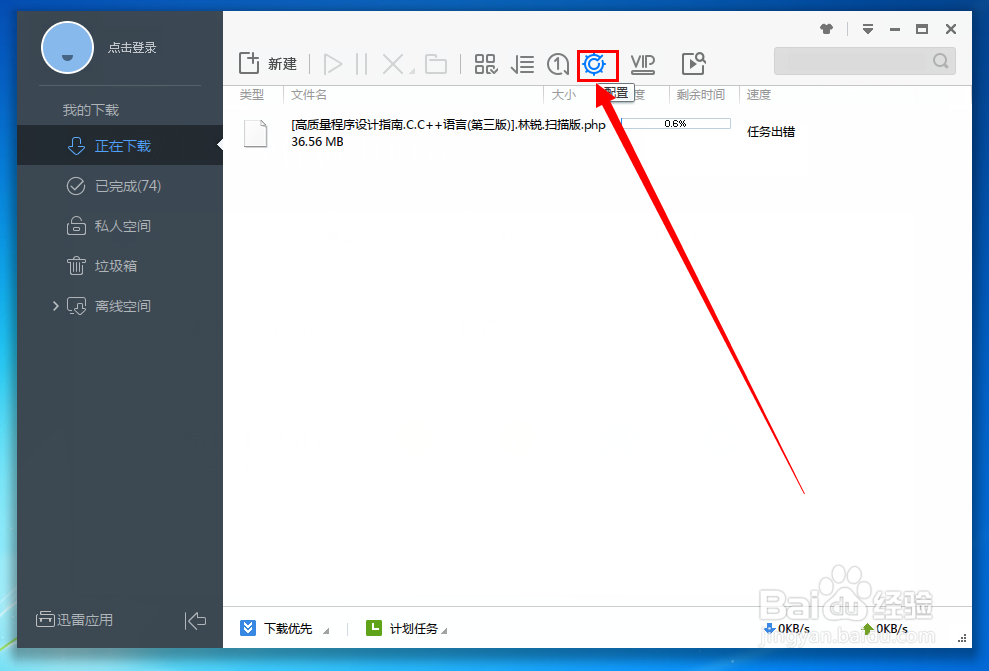
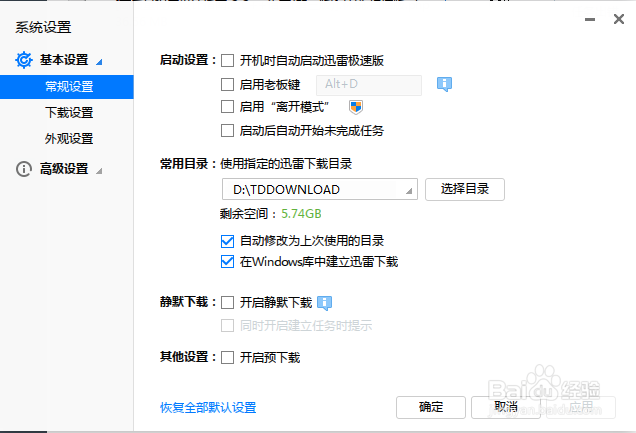 6/8
6/8在迅雷下载设置界面左侧,打开“高级设置”里面的“任务默认属性”,右侧面板“任务设置”里面可以看到“启用UPnP支持”。
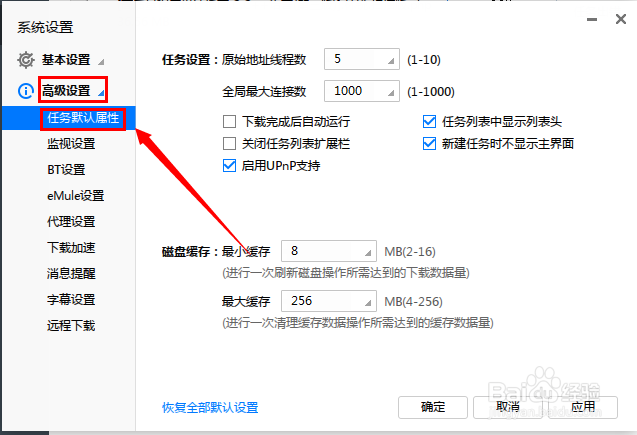 7/8
7/8勾选“启用UPnP支持”。
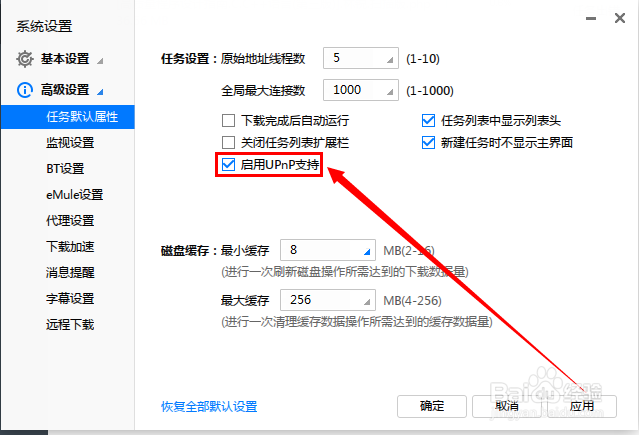 8/8
8/8勾选上启用UPnP支持后,点击设置界面右下角的“应用”,最后点击“确定”即可全部设置完毕。
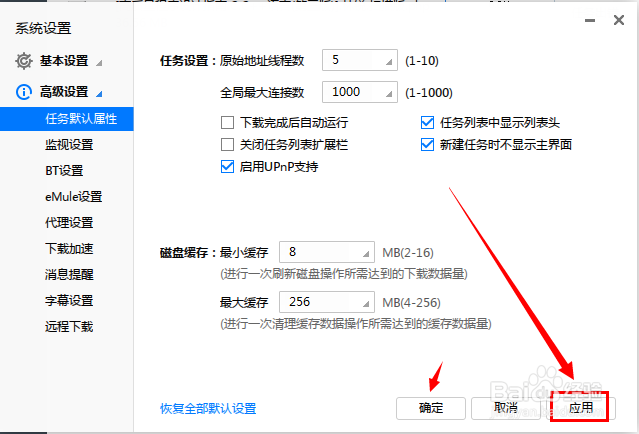 注意事项
注意事项软件安装完毕后,默认设置为勾选“启用UPnP支持”。
upnp版权声明:
1、本文系转载,版权归原作者所有,旨在传递信息,不代表看本站的观点和立场。
2、本站仅提供信息发布平台,不承担相关法律责任。
3、若侵犯您的版权或隐私,请联系本站管理员删除。
4、文章链接:http://www.1haoku.cn/art_19784.html
上一篇:木耳鸡翅根的美味做法 哦
下一篇:抖音相册怎么关闭
 订阅
订阅